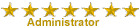Xbconnect и Xlink - как играть без лайва
Xbconnect и Xlink - как играть без лайва
Ср 5 Дек - 21:32
Небольшое how to по программе xbconnect.
Для начала идем на сайт [Вы должны быть зарегистрированы и подключены, чтобы видеть эту ссылку] и качаем программу.
После того как скачали установщик запускаем. Везде соглашаемся.
Все галки оставляем по умолчанию.
Запускаем программу. Вам будет предложено зарегистрироваться или войти с существующего аккаунта. Ну, раз Вы читаете, этот мануал значит, Вам нужно выбирать create new account.
После регистрации запускаем программу и видим нечто похожее на нижеследующий скриншот:
На нижеследующем скриншоте нам предлагают выбрать сетевую карту, через которую будем искать консоль. Выбираем ту сетевую карту, которая подключена к одной сети с консолью. В моем случае она всего лишь одна
далее нас спросят про PSP Поскольку настраиваем Xbox\Xbox360 нажимаем NO
Далее начинается сам процесс поиска консоли. Если все в порядке, то мы увидим нечто подобное:
На этом настройка программы для работы с приставкой завершена.
Теперь давайте поговорим, как играть в игры и как создавать хост и что для этого требуется.
Требования для хостинга игры: Внешний ip адрес без Nat\firewall если есть или нат или Fierwall тогда нам нужно открыть два порта: TCP 8602 & UDP 8602.
Для игры требуется консоль, данная программа и Интернет.
Есть два варианта хостинга игр.
1. Вы создаете игру по System Link на своей консоли. После чего создаете комнату в программе Xbconnect и ждете пока, кто то подключится.
2. Вы входите в сеть XBC Lan и просто создаете игру по System Link на своей консоли и ждете пока, кто то подключится.
Разберем эти два способа подробнее на примере Halo 2.
Первый способ.
Слева внизу нажимаем на кнопку Host Далее видимо нечто подобное:
Немного поясню пункты, которые видны на скриншоте:
Console Type – Как я не выставлял особой роли это не играло на подключения игроков. Думаю можно поставить Any.
Game Type Вот тут очень важно не ошибиться и поставить название игры верно. По этому пункту будут ориентироваться остальные игроки.
Max people allowed in my room Количество игроков, которые могут, подключится к игре. Не советую ставить максимальное значение. Лучше попробовать по нарастающей.
Остальное можно и не пояснять, так как это не играет особой роли.
После этого жмем на кнопку Start и видим следующее
На этом всё. Комната создана, ждём игроков и как наберется желаемое количество, и начинаем играть .
Второй способ.
Идём на вкладку Xbc Lan.
Немного растягиваем окошко, что бы увидеть кнопки остальные.
Если вы хотите войти в сеть и найти игры, то обращаем внимание на левую часть выбираем игру и нажимаем Enter Lan. После того как вы нажали эту кнопку можнтн искать игры. Эта опция поддерживает только игры в которые можно играть по System Link. Если же вы хотите создать хост, то обращаем внимание на правую часть экрана. Опять же выбираем игру и нажимаем Enter Lan. После чего ждём подключения игроков.
У меня это выглядело примерно так:
FAQ по Xlink
1)Для начала Xlink надо скачать с нэта, адрес [Вы должны быть зарегистрированы и подключены, чтобы видеть эту ссылку] (если у вас есть диск с линком, то этот шаг можно пропустить)
2)После того как вы скачали хлинк, кликните 2 раза по файлу установки под названием XLinkKai-7.1.7.7-win32.msi. после чего появится следующее окно
3)После установки программы зайдите в пуск=>все программы=>XLink Kai Evolution VII=>Start Kai после чего появится окошко
4)после этого откроется окно программы XLink
5)Для начала вам нужно будет создать свой аккаунт в XLink. Для этого кликните на желтой иконке в виде портфеля в правом нижнем углу окна. После чего появится окно регистрации.
6)Во время регистрации вам нужно будет ввести свои данные, ник для XLink'a должен быть не похож на ваш геймер таг в лайве. Мыло желательно вписать тоже другое, не то, под которым зареген ваш аккаунт в лайве. После того как вы ввели свои данные, внизу нажмите submit. Вам на мыло будет выслано письмо с активацией, для активации нужно будет кликнуть по последней ссылке.
7)После активации вводите в XLink'е свой логин и пароль и вы попадете в новое окно.
Теперь нажмите на иконку в виде планеты в верхней части окна. Перед вами будет список консолей, вибираем Xbox 360.
9)Дальше пявится список жанров. (Для примера виберем Third Person Shooter)
10)Дальше вибираем интересующую нас игру, скажем Gears of War (для примера)
11)Дальше появляется список арен с игроками (можно создать свою). Выбираем любую и входим в нее.
12)Таким образом вы попали в арену, здесь отображаются пользователи и их данные и чат.
13)После этого в главном меню игры входите в пункт Multiplyaer, nfv System Link, там нажмите поиск и если появится сервер и вуаля, коннектитесь и игрйте.
Xlink иак же поддерживает список друзей, кланы и чаты.
Можно создавать лобби для всех, либо приватное с ограничением и паролем.
Играть в мультиплеер через XLink можно и на silver аккаунте. Голосовой чат во время игры поддерживается.
Настраивать программу не надо, пусть все будет по дефолту.
Для корректной работы XLink'а нужна вторая сетевая карта в компьютере (через нее и должно идти подключение к боксу)
Для начала идем на сайт [Вы должны быть зарегистрированы и подключены, чтобы видеть эту ссылку] и качаем программу.
После того как скачали установщик запускаем. Везде соглашаемся.
Все галки оставляем по умолчанию.
Запускаем программу. Вам будет предложено зарегистрироваться или войти с существующего аккаунта. Ну, раз Вы читаете, этот мануал значит, Вам нужно выбирать create new account.
После регистрации запускаем программу и видим нечто похожее на нижеследующий скриншот:
- Спойлер:
- [Вы должны быть зарегистрированы и подключены, чтобы видеть это изображение]
- Спойлер:
- [Вы должны быть зарегистрированы и подключены, чтобы видеть это изображение]
На нижеследующем скриншоте нам предлагают выбрать сетевую карту, через которую будем искать консоль. Выбираем ту сетевую карту, которая подключена к одной сети с консолью. В моем случае она всего лишь одна
- Спойлер:
- [Вы должны быть зарегистрированы и подключены, чтобы видеть это изображение]
далее нас спросят про PSP Поскольку настраиваем Xbox\Xbox360 нажимаем NO
- Спойлер:
- [Вы должны быть зарегистрированы и подключены, чтобы видеть это изображение]
Далее начинается сам процесс поиска консоли. Если все в порядке, то мы увидим нечто подобное:
- Спойлер:
- [Вы должны быть зарегистрированы и подключены, чтобы видеть это изображение]
На этом настройка программы для работы с приставкой завершена.
Теперь давайте поговорим, как играть в игры и как создавать хост и что для этого требуется.
Требования для хостинга игры: Внешний ip адрес без Nat\firewall если есть или нат или Fierwall тогда нам нужно открыть два порта: TCP 8602 & UDP 8602.
Для игры требуется консоль, данная программа и Интернет.
Есть два варианта хостинга игр.
1. Вы создаете игру по System Link на своей консоли. После чего создаете комнату в программе Xbconnect и ждете пока, кто то подключится.
2. Вы входите в сеть XBC Lan и просто создаете игру по System Link на своей консоли и ждете пока, кто то подключится.
Разберем эти два способа подробнее на примере Halo 2.
Первый способ.
Слева внизу нажимаем на кнопку Host Далее видимо нечто подобное:
- Спойлер:
- [Вы должны быть зарегистрированы и подключены, чтобы видеть это изображение]
Немного поясню пункты, которые видны на скриншоте:
Console Type – Как я не выставлял особой роли это не играло на подключения игроков. Думаю можно поставить Any.
Game Type Вот тут очень важно не ошибиться и поставить название игры верно. По этому пункту будут ориентироваться остальные игроки.
Max people allowed in my room Количество игроков, которые могут, подключится к игре. Не советую ставить максимальное значение. Лучше попробовать по нарастающей.
Остальное можно и не пояснять, так как это не играет особой роли.
После этого жмем на кнопку Start и видим следующее
- Спойлер:
- [Вы должны быть зарегистрированы и подключены, чтобы видеть это изображение]
На этом всё. Комната создана, ждём игроков и как наберется желаемое количество, и начинаем играть .
Второй способ.
Идём на вкладку Xbc Lan.
Немного растягиваем окошко, что бы увидеть кнопки остальные.
- Спойлер:
- [Вы должны быть зарегистрированы и подключены, чтобы видеть это изображение]
Если вы хотите войти в сеть и найти игры, то обращаем внимание на левую часть выбираем игру и нажимаем Enter Lan. После того как вы нажали эту кнопку можнтн искать игры. Эта опция поддерживает только игры в которые можно играть по System Link. Если же вы хотите создать хост, то обращаем внимание на правую часть экрана. Опять же выбираем игру и нажимаем Enter Lan. После чего ждём подключения игроков.
У меня это выглядело примерно так:
- Спойлер:
- [Вы должны быть зарегистрированы и подключены, чтобы видеть это изображение]
FAQ по Xlink
1)Для начала Xlink надо скачать с нэта, адрес [Вы должны быть зарегистрированы и подключены, чтобы видеть эту ссылку] (если у вас есть диск с линком, то этот шаг можно пропустить)
2)После того как вы скачали хлинк, кликните 2 раза по файлу установки под названием XLinkKai-7.1.7.7-win32.msi. после чего появится следующее окно
3)После установки программы зайдите в пуск=>все программы=>XLink Kai Evolution VII=>Start Kai после чего появится окошко
4)после этого откроется окно программы XLink
5)Для начала вам нужно будет создать свой аккаунт в XLink. Для этого кликните на желтой иконке в виде портфеля в правом нижнем углу окна. После чего появится окно регистрации.
6)Во время регистрации вам нужно будет ввести свои данные, ник для XLink'a должен быть не похож на ваш геймер таг в лайве. Мыло желательно вписать тоже другое, не то, под которым зареген ваш аккаунт в лайве. После того как вы ввели свои данные, внизу нажмите submit. Вам на мыло будет выслано письмо с активацией, для активации нужно будет кликнуть по последней ссылке.
7)После активации вводите в XLink'е свой логин и пароль и вы попадете в новое окно.
Теперь нажмите на иконку в виде планеты в верхней части окна. Перед вами будет список консолей, вибираем Xbox 360.
9)Дальше пявится список жанров. (Для примера виберем Third Person Shooter)
10)Дальше вибираем интересующую нас игру, скажем Gears of War (для примера)
11)Дальше появляется список арен с игроками (можно создать свою). Выбираем любую и входим в нее.
12)Таким образом вы попали в арену, здесь отображаются пользователи и их данные и чат.
13)После этого в главном меню игры входите в пункт Multiplyaer, nfv System Link, там нажмите поиск и если появится сервер и вуаля, коннектитесь и игрйте.
Xlink иак же поддерживает список друзей, кланы и чаты.
Можно создавать лобби для всех, либо приватное с ограничением и паролем.
Играть в мультиплеер через XLink можно и на silver аккаунте. Голосовой чат во время игры поддерживается.
Настраивать программу не надо, пусть все будет по дефолту.
Для корректной работы XLink'а нужна вторая сетевая карта в компьютере (через нее и должно идти подключение к боксу)
Права доступа к этому форуму:
Вы не можете отвечать на сообщения